Android에서 클립보드에 액세스하는 방법

복사하여 붙여넣는 기능은 모든 Android 스마트폰이나 태블릿에 있는 간단하고 기본적인 기능입니다. 전문가 팁을 통해 클립보드를 더욱 효과적으로 활용해보세요.
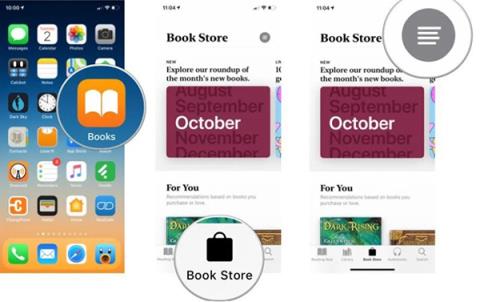
새로운 Pixel 버전이 나올 때마다 Google은 다른 휴대전화에서는 찾아볼 수 없는 새로운 기능을 추가합니다. Pixel 8과 Pixel 8 Pro는 다르지 않으며 최고의 기능 중 일부를 즉시 알아차리지 못할 수도 있습니다. Pixel 8을 처음 접하는 사람이든 아직 Pixel 8을 완전히 살펴보지 않은 사람이든 오늘 기기에서 활용해야 할 잘 알려지지 않은 몇 가지 기능은 다음과 같습니다.
1. 음성 입력 도우미
모든 Android 휴대폰에는 음성 입력 기능이 있습니다. 하지만 Google Pixel 8(및 이전 Pixel 모델)에서는 보조 음성 입력 기능을 사용할 수 있습니다. 이 기능은 장치에서 모든 처리를 수행하여 기존 음성-텍스트 방법을 향상시킵니다. 말하는 내용을 텍스트로 변환하기 위해 Pixel에 활성 인터넷 연결이 필요하지 않습니다.
그 결과 거의 실시간 음성-텍스트 변환이 이루어지며 음성 입력 경험이 극적으로 향상됩니다. 또한 보조 음성 입력 기능은 문장 부호를 자동으로 삽입하고 문장의 문법 오류를 강조 표시할 만큼 똑똑합니다.
더 좋은 점은 보조 음성 입력 기능이 "보내기", "실행 취소", "삭제"와 같은 명령을 인식할 수 있으므로 손가락을 떼지 않고도 음성으로 입력한 메시지를 보내거나 삭제할 수 있다는 것입니다.
설정 > 시스템 > 키보드 > 화면 키보드 > Gboard > 음성 입력 으로 이동하여 이 기능을 활성화하세요 . 활성화되면 Gboard 도구 모음에서 마이크 버튼을 탭하여 음성 입력을 사용할 수 있습니다. 이 기능은 Gboard의 일부이므로 다른 타사 키보드에서는 음성 입력을 사용할 수 없습니다.
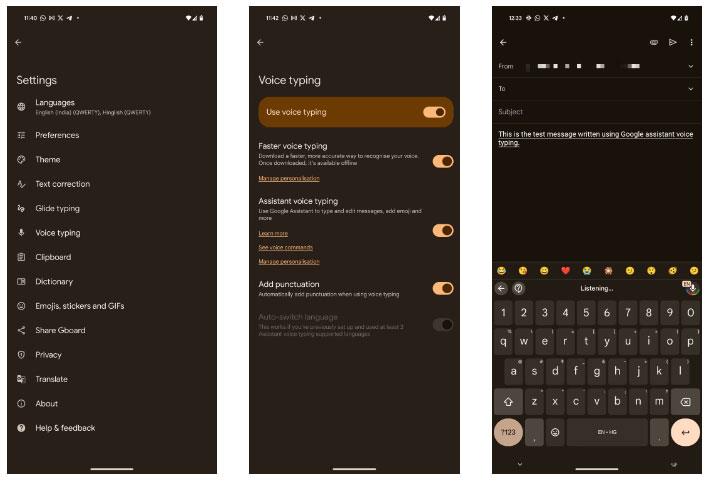
Pixel 8의 음성 입력
보조 음성 입력 기능의 단점은 모든 언어에서 작동하지 않는다는 것입니다. 현재 영어, 프랑스어, 독일어, 이탈리아어, 독일어, 일본어, 스페인어를 지원합니다. Pixel 8에서는 음성 입력이 이전 Pixel 모델보다 훨씬 빠릅니다. 또한 이 기능은 여러 언어를 동시에 이해할 수 있어 언어 간을 원활하게 전환할 수 있습니다.
어떤 이유로든 보조 음성 입력 기능이 마음에 들지 않으면 Android 기기용 다른 받아쓰기 앱을 확인해 보세요 .
2. 고급 얼굴 잠금 해제
오늘날 대부분의 Android 휴대전화에는 얼굴 잠금해제 기능이 있습니다. 그러나 이는 주로 휴대폰 잠금 해제에만 국한됩니다. 하지만 Pixel 8과 8 Pro는 훨씬 뛰어난 경험을 제공합니다. 구글은 픽셀 8의 얼굴인식 잠금해제가 '최고 수준의 안드로이드 생체인식'에 충분히 안전하다고 주장한다. 회사는 새로운 AI 및 기계 학습 알고리즘을 사용하여 이를 달성했습니다 .
따라서 Pixel 8에서 얼굴인식 잠금해제를 사용하여 결제 승인, 비밀번호 관리자 액세스 등을 할 수 있습니다. 신원 확인이 필요한 곳이라면 어디에서나 지문 스캔 대신 얼굴인식 잠금해제를 사용하세요. 그리고 얼굴인식 잠금해제가 자동으로 활성화되기 때문에 인증이 원활합니다.
iPhone에서 전환하는 경우에는 이러한 개선 사항이 큰 문제가 되지 않을 것입니다. 하지만 다른 Android 기기에서 전환하는 경우 Pixel 8의 얼굴 잠금 해제 기능이 앱에 로그인하거나 결제를 승인하는 데 얼마나 편리한지 깨닫게 될 것입니다. Pixel 8에서 이 기능을 설정하려면 설정 > 보안 및 개인정보 보호 > 기기 잠금 해제 > 지문 및 얼굴 인식 잠금 해제 로 이동하세요 .
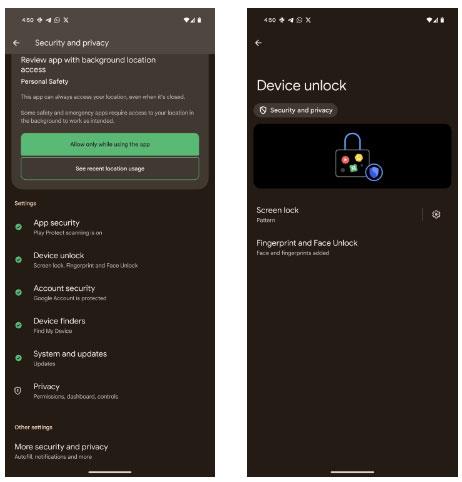
Google Pixel 8에서 기기 잠금 해제
3. 잠금 화면 맞춤설정
홈 화면과 다른 배경화면으로 Pixel 8의 잠금 화면을 맞춤설정하고, 다양한 시계 테마 중 하나를 선택하고, 색상과 크기를 변경하고, 왼쪽/오른쪽 단축키를 조정할 수 있습니다.
Android 14의 잠금 화면 사용자 정의는 Pixel 휴대폰에만 국한되지 않지만 Google이 의도한 대로 정확하게 작동하기 때문에 Pixel 8 및 Pixel 8 Pro에서 정말 빛을 발합니다. 이러한 옵션에 액세스하려면 잠금 화면을 길게 누르거나 설정 > 배경화면 및 스타일 로 이동하여 잠금 화면 탭 으로 전환하세요 .

Google Pixel 8의 잠금 화면 맞춤설정
Pixel 8의 잠금 화면을 맞춤설정하면 휴대전화를 돋보이게 하는 데 도움이 되는 나만의 디자인을 제공할 수 있습니다. Google의 구현은 인상적이지만 iPhone의 잠금 화면 사용자 정의 옵션은 훨씬 더 유연합니다. 여기에서 잠금 화면에 위젯을 추가할 수 있는데, 이는 타사 앱이 없으면 Android에서는 불가능합니다.
4. 맞춤형 AI 배경화면
Google은 Pixel 및 Pixel 8의 Generative AI 기능을 활용하여 사용자가 자신만의 독특한 배경화면을 만들 수 있도록 지원합니다. 배경화면의 기반이 되는 몇 가지 사전 정의된 테마로 제한되어 있지만 프로세스는 상대적으로 간단합니다. 이 기능을 사용해 보려면:
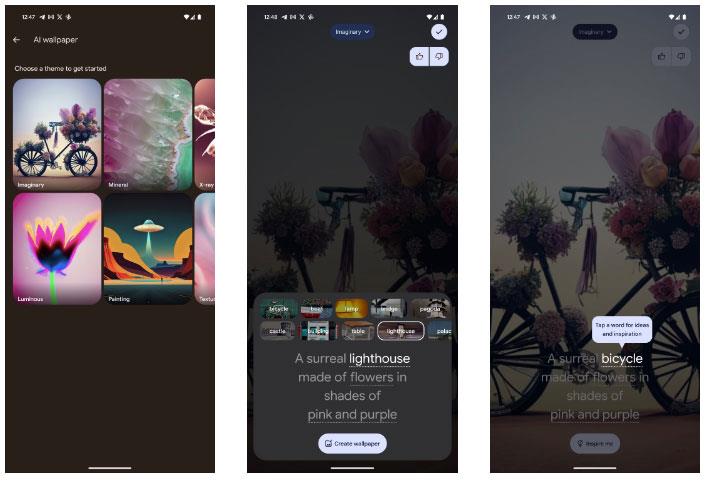
Google Pixel 8에서 AI 배경화면 만들기
5. AI 기반 카메라 기능
Google의 Pixel 휴대폰은 훌륭한 카메라로 유명하며 Pixel 8도 예외는 아닙니다. 더 중요한 것은 이 전화기에 AI 기반 카메라 기능이 탑재되어 추억을 포착하는 경험을 더욱 향상시킨다는 것입니다.
Best Take를 사용하면 여러 그룹 사진을 찍은 다음 얼굴을 바꿔 모든 사람이 가장 잘 보이도록 할 수 있습니다. 마찬가지로 Magic Editor를 사용하면 Generative AI의 강력한 기능을 사용하여 사진을 찍은 후 사진을 수정할 수 있습니다. 또한 Pixel 6에 처음 도입된 Magic Eraser를 사용하면 이제 녹화된 동영상에서 원치 않는 배경 소음을 줄일 수 있습니다.
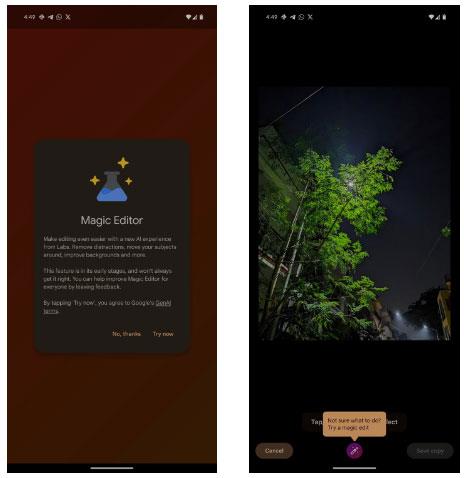
Google Pixel 8의 매직 편집기
그러나 그것이 전부는 아닙니다. 2023년 12월, Google은 Pixel 8 Pro 사용자에게 Video Boost를 출시하여 뛰어난 색상, 조명, 안정성으로 동영상 녹화를 더욱 향상시켰습니다.
6. 앱 간 콘텐츠 드래그 앤 드롭
Android 14에는 앱 간에 콘텐츠를 드래그 앤 드롭하는 기능이 기본적으로 도입되었습니다. 텍스트와 이미지만 사용할 수 있지만 이 기능은 잘 작동합니다. 특히 휴대폰에서 문서와 이메일을 자주 검토하는 경우 더욱 그렇습니다.
강조 표시된 텍스트(또는 이미지)를 이동할 수 있을 때까지 길게 누르기만 하면 됩니다. 그런 다음 다른 손을 사용하여 콘텐츠를 드롭하려는 앱을 엽니다. 텍스트 상자가 새 응용 프로그램에 초점을 두고 있는지 확인하고 선택한 항목을 놓습니다.
이 기능은 현재 상태에서는 약간 복잡하다는 점에 유의하세요. 모든 앱에서 작동하지 않을 수 있으며 이미지를 끌어서 놓는 것이 항상 작동하는 것은 아닙니다.
7. 편리한 제스처
Google은 Pixel 8 시리즈에서 다양한 제스처를 제공하여 일상적인 작업을 빠르게 실행하는 데 도움이 됩니다. 예를 들어 Pixel Camera 앱에서는 휴대전화를 두 번 회전하여 전면 카메라와 후면 카메라 간에 원활하게 전환할 수 있습니다.
마찬가지로 전원 버튼을 두 번 탭하여 카메라 앱을 열 수 있습니다. 가장 좋은 점은 이 단축키가 게임을 플레이하거나 앱을 사용할 때에도 운영 체제 어디에서나 작동한다는 것입니다.
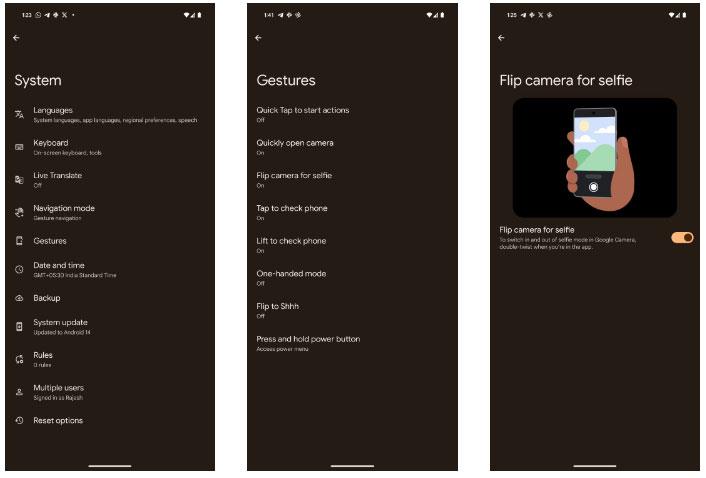
Google Pixel 8에서는 모든 제스처를 사용할 수 있습니다.
설정 > 시스템 > 제스처 에서 Pixel 8에서 사용할 수 있는 모든 편리한 제스처를 찾을 수 있습니다 . 이는 활성화해야 할 최고의 Pixel 8 기능 중 하나입니다.
Google의 Pixel 8 시리즈는 기본 사양으로 인해 경쟁 제품보다 성능이 뛰어나지 않을 수 있지만 인상적인 AI 기반 기능이 돋보입니다. 이 모든 기능을 결합하면 Pixel 8과 Pixel 8 Pro는 뛰어난 하드웨어를 갖추고 있음에도 불구하고 다른 Android 휴대폰에서는 따라올 수 없는 경험을 제공할 수 있습니다. 지금까지 살펴보았듯이, 이 새로운 휴대폰의 다양한 기능을 살펴보는 데 시간을 할애하는 것은 그만한 가치가 있습니다.
복사하여 붙여넣는 기능은 모든 Android 스마트폰이나 태블릿에 있는 간단하고 기본적인 기능입니다. 전문가 팁을 통해 클립보드를 더욱 효과적으로 활용해보세요.
Samsung Galaxy 기기에서 캘린더 앱을 제거하여 인터페이스를 간소화하고 Google 캘린더의 기능을 활용하는 방법.
Android의 비디오 압축기 및 변환기 애플리케이션은 비디오 크기를 압축하고 비디오 형식을 MP4, MKV, AVI 등 오늘날 널리 사용되는 형식으로 변환하는 데 도움이 됩니다.
최신 One UI 3.0(Android 11 기반)에서 제공하는 10가지 유용한 팁을 통해 삼성 기기의 유용성과 기능성을 극대화하세요.
Galaxy S20에서는 애플리케이션을 알파벳순으로 배열하여 더욱 빠르게 찾을 수 있습니다. 효과적인 앱 관리를 위해 이 단계를 따라해 보세요.
Screen Stopwatch 애플리케이션은 기기 사용 시간을 기준으로 Android 배경화면을 설정하고 잠금 해제 시 시간을 자동으로 계산합니다.
오늘 기사에서는 Google Play 스토어에서 역대 가장 인기 있는 Android 앱을 살펴보고 최신 정보와 기능을 제공합니다.
Android 휴대폰에서 Wi-Fi 핫스팟 속도를 높이는 방법은 해당 Android 휴대폰에서 Wi-Fi 핫스팟을 사용할 때 네트워크 액세스 속도를 높이는 데 도움이 됩니다.
One UI 3.1을 실행하는 삼성 휴대폰에서 화상 통화 효과를 쉽게 사용할 수 있는 방법과 다양한 설정을 알아보세요.
Galaxy S20 제품군은 사용자가 제스처 탐색을 활성화하고 탐색 모음에서 3개 버튼의 순서를 변경할 수 있도록 지원합니다.








